広告
「CreoElement/Direct」は、ダイレクトモデリング系のCADなので、パラメトリック系のCADとは、既存の形状の修正方法が異なります。 ヒストリを持たない分、簡単なのですが、パラメトリック系のCADに慣れていると違和感を感じます。
インタロックブロックを編集

「手順:”インタロックブロックを編集”」をクリックします。
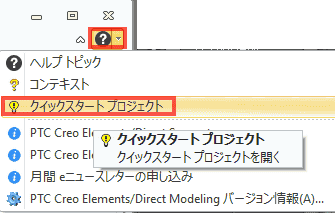
クイックスタートプロジェクトを閉じてしまった場合は、右端の?アイコンの隣の下矢印をクリックして、「クイックスタートプロジェクト」を選択します。
パーツの引き延ばし
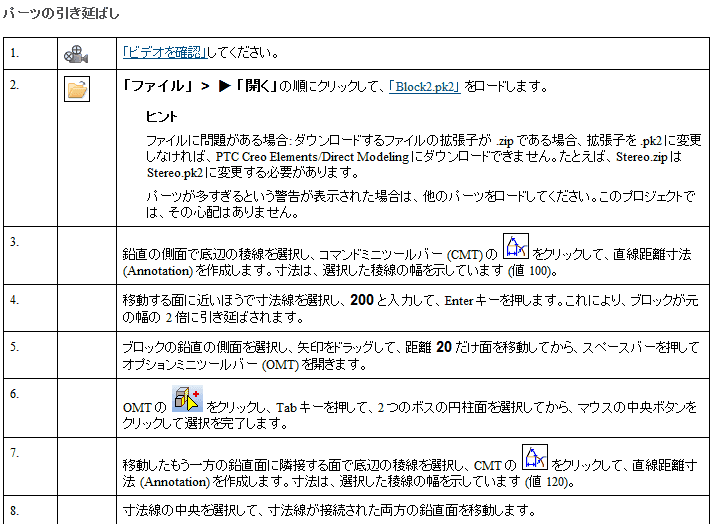
ドキュメントとビデオを参考にモデリングします。
パーツ(3Dオブジェクト)のサイズを変更する方法について説明します。
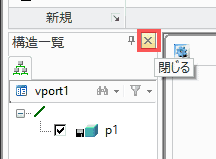
構造一覧を閉じます。
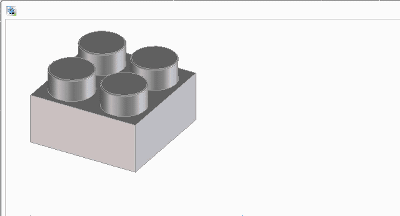
マウスの右ボタンを押したままマウスを動かし、モデルを左端に寄せます。
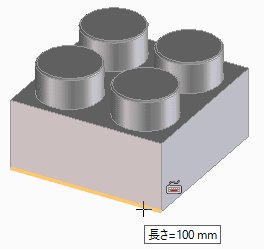
画像を参考に稜線を選択します。

「Anno作成」を選択します。
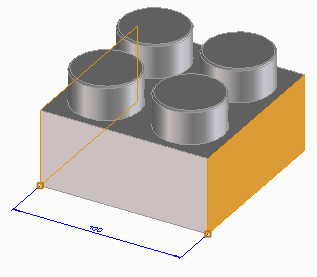
寸法のアノテーションを配置します。

左上に表示される を押すと、操作が確定します。
を押すと、操作が確定します。
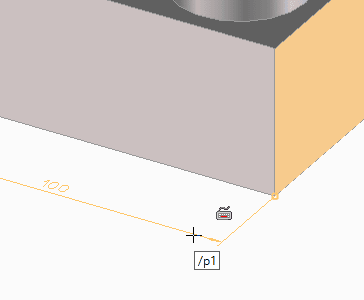
移動する側に近い方で、寸法線をクリックします。
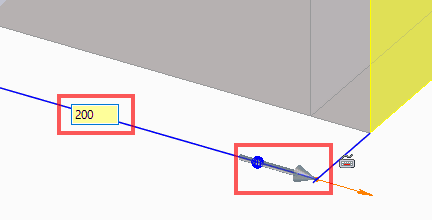
クリックすると現れる矢印をドラッグすると、寸法値がアクティブになるので、キーボードから数値200を入力し、Enterキーをクリックします。
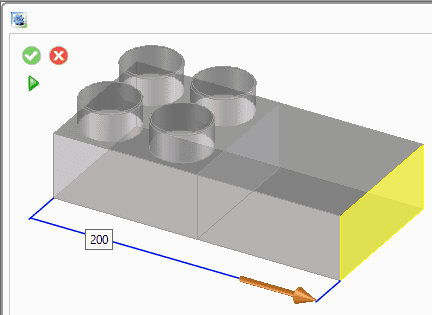
指定した寸法通りに形状が変化します。

左上に表示される を押すと、操作が確定します。
を押すと、操作が確定します。
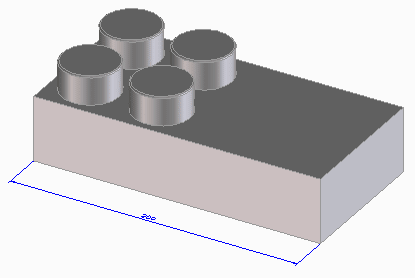
形状を変更できました。
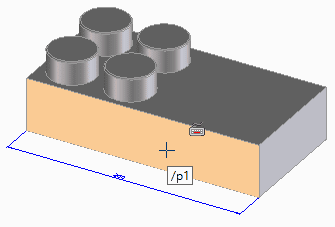
面を選択します。
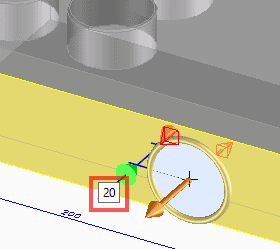
矢印をドラッグして、キーボードから、数値20を入力し、Enterキーを押します。
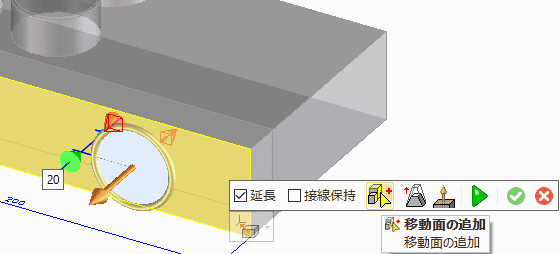
スペースキーを押して、オプションミニツールバーを表示させ、「移動面」の追加を選択します。
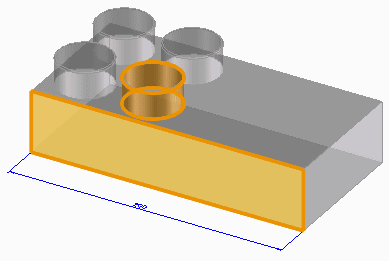
手前のボスの円柱面をクリックします。
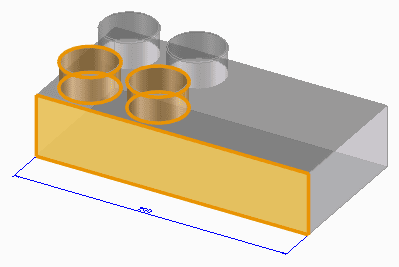
もう1つのボスも、円柱面をクリックして、選択します。
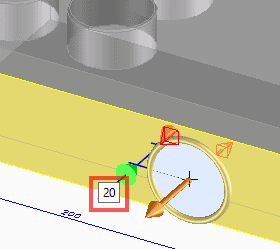
そして、マウスのホイールをクリックします。ボスが引き延ばされた形状に追従して移動しました。

左上に表示される を押すと、操作が確定します。
を押すと、操作が確定します。
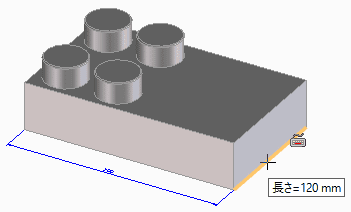
図を参考に、オレンジ色で示された稜線を選択します。
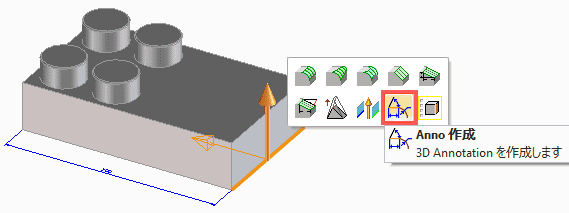
Anno作成を選択します。
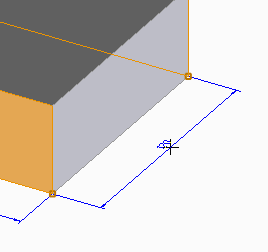
寸法のアノテーションを配置します。

左上に表示される を押すと、操作が確定します。
を押すと、操作が確定します。
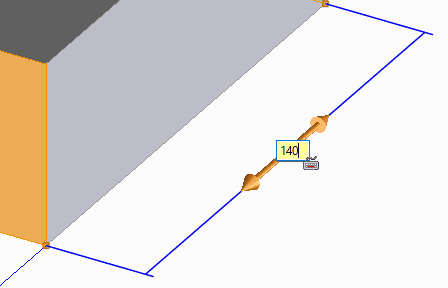
寸法の中央をクリックし、キーボードから数値140を入力し、Enterキーをクリックします。

左上に表示される を押すと、操作が確定します。
を押すと、操作が確定します。
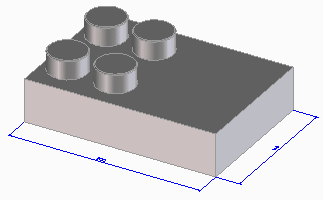
今回は、ボスは移動していないため、ボスの横に隙間ができました。
広告
